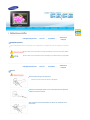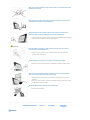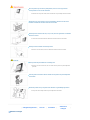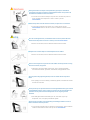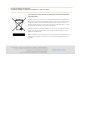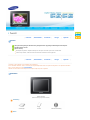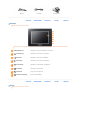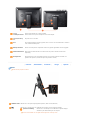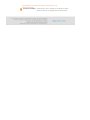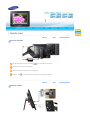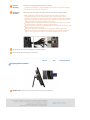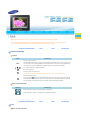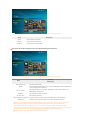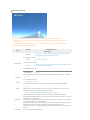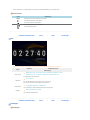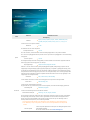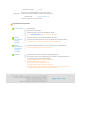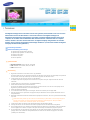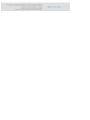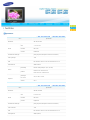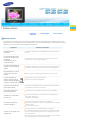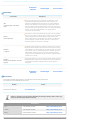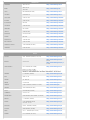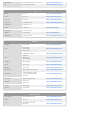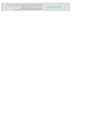|
Veiligheidssymbolen
|
Stroom
|
Installatie
|
Gebruik en
reinigen
|
V
eili
g
heidssymbolen
Volg de onderstaande instructies om het product correct te gebruiken en zo ongelukken en schade aan het product te voorkomen.
Het niet naleven van deze instructies kan ernstige verwondingen en zelfs de dood tot gevolg hebben.
Het niet naleven van deze instructies kan lichte verwondin
g
en en materiële schade tot
g
evol
g
hebben.
|
Veiligheidssymbolen
|
Stroom
|
Installatie
|
Gebruik en
reinigen
|
Stroom
Steek de stekker stevig in het stopcontact.
z Wanneer u dit niet correct doet, bestaat er brandgevaar.
Gebruik geen beschadigde stekker, snoer of stopcontact. Dit kan elektrische
schokken of brand veroorzaken.
Raak de stekker niet met natte handen aan. Dit kan een elektrische schok
veroorzaken.

Sluit niet meerdere apparaten op één stopcontact aan. Een oververhit stopcontact
kan brand veroorzaken.
Trek niet te hard aan het snoer. Plaats geen zware voorwerpen op het snoer. Dit
kan elektrische schokken of brand veroorzaken.
Schakel het product uit en haal de stekker uit het stopcontact voordat u het
verplaatst. Maak ook de verbindingskabels van andere apparaten los.
z
Door het product te verplaatsen zonder de stroom uit te schakelen kan het beschadi
g
d
raken en kunnen elektrische schokken of brand ontstaan.
Houd de stekker vast wanneer u deze uit het stopcontact haalt. Als u aan het
snoer trekt, kan dit beschadigd raken.
z Wanneer u dit niet correct doet, kan er brand ontstaan of kan het product niet
normaal worden ingeschakeld.
Haal de stekker uit het stopcontact voordat u het product gaat reinigen.
z Wanneer u dit niet correct doet, kunnen er elektrische schokken of brand ontstaan.
Zorg ervoor dat het product niet op een plaats staat die wordt blootgesteld aan
olie, rook of vocht. Installeer het niet in een voertuig.
z Hierdoor kan een defect optreden, een elektrische schok ontstaan of kan er brand
uitbreken.
z Zorg er met name voor dat u de monitor niet gebruikt in de buurt van water of wordt
blootgesteld aan sneeuw of regen.
Plaats het apparaat niet in de buurt van warmtebronnen.
z Dit kan brand veroorzaken.
|
Veiligheidssymbolen
|
Stroom
|
Installatie
|
Gebruik en
reinigen
|
Installatie

Als u het product op een kast of plank plaatst, moet u ervoor zorgen dat de
voorzijde niet over de voorste rand komt.
z Hierdoor kan het product vallen, slecht functioneren of persoonlijk letsel veroorzaken.
Plaats het snoer niet in de buurt van een warmtebron. Hierdoor kan het snoer
smelten en elektrische schokken of brand veroorzaken.
Stel het product niet bloot aan olie, rook, vocht, water of regenwater en installeer
het niet in de auto.
z Contact met deze materialen kan elektrische schokken of brand veroorzaken.
Haal bij onweer de stekker uit het stopcontact.
z Wanneer u dit niet doet, kunnen er elektrische schokken of brand ontstaan.
Zet het product bij het installeren voorzichtig neer.
z Wanneer u dit niet correct doet, kan er schade aan het product of persoonlijk letsel
optreden.
Laat het product niet vallen. Dit kan schade aan het product of persoonlijk letsel
veroorzaken.
Plaats het product niet op een plaats waar kinderen er gemakkelijk bij kunnen.
z Het product kan namelijk vallen en persoonlijk letsel veroorzaken.
|
Veiligheidssymbolen
|
Stroom
|
Installatie
|
Gebruik en
reinigen
|
Gebruik en reinigen

Steek geen metalen voorwerpen zoals ijzerdraad of paperclips of ontvlambare
voorwerpen zoals papier of lucifers in de aansluitpunten achter in het product. Dit
kan elektrische schokken of brand veroorzaken.
z Als er water of een vreemd voorwerp in het product komt, schakelt u het product uit,
haalt u de stekker uit het stopcontact en neemt u contact op met een
servicecentrum.
Probeer het product nooit zelf uit elkaar te halen, te repareren of te veranderen.
z Als uw product gerepareerd moet worden, kunt u contact opnemen met een
servicecentrum. Wanneer u dit niet doet, kunnen er elektrische schokken of brand
ontstaan.
Als u een vreemd geluid hoort, een brandlucht ruikt of rook ziet, haalt u direct de
stekker uit het stopcontact en neemt u contact op met een servicecentrum.
z Wanneer u dit niet doet, kunnen er elektrische schokken of brand ontstaan.
V
erwi
j
der stof en water alti
j
d van de aansluitpunten van de stekker.
z Wanneer u dit niet doet, kunnen er elektrische schokken of brand ontstaan.
Haal voor het reinigen van het product eerst de stekker uit het stopcontact en reinig
deze met een zachte, droge doek.
z Gebruik geen chemische middelen zoals benzeen, alcohol, verdunningsmiddelen,
insectenwerende middelen, geurstoffen, smeermiddelen, reinigingsmiddelen of was.
Als u het product lange tijd niet gebruikt, moet u de stekker uit het stopcontact
halen.
z Door ophoping van stof kan verhitting of ontbranding optreden, wat elektrische schokken
of brand kan veroorzaken.
A
ls het product op een speciale locatie moet worden
g
eïnstalleerd waar
g
een normale
omstandigheden heersen, neemt u contact op met een van onze servicetechnici. De
prestaties van het product kunnen namelijk sterk door de omgeving worden
beïnvloed.
z Denk hierbij bijvoorbeeld aan blootstelling aan stof, chemicaliën, hoge of lage
temperaturen, vocht, of langdurig ononderbroken gebruik.
Als het product is gevallen of als de behuizing is beschadigd, schakelt u het uit en
haalt u de stekker uit het stopcontact.
z Als u het product gebruikt zonder te controleren of het beschadigd is, kunnen elektrische
schokken of brand ontstaan. Neem contact op met een servicecentrum.

Correcte verwijdering van dit product
(Afgedankte elektrische en elektronische apparatuur) - alleen voor Europa
(Van toepassing in de Europese Unie en andere Europese landen met individuele
verzamelsystemen)
Met deze markering op het product of in de productdocumentatie wordt aangegeven dat het
product niet bij het normale huishoudelijke afval hoort. Om schade aan het milieu of aan de
gezondheid als gevolg van ongecontroleerde afvalverwijdering te voorkomen, dient u dit
product te scheiden van andere soorten afval en het op een verantwoorde wijze te recyclen
om het duurzame hergebruik van grondstoffen te bevorderen.
Particuliere gebruikers kunnen voor informatie over waar en hoe ze dit product kunnen laten
recyclen contact opnemen met de winkel waar ze het product hebben gekocht of met hun
plaatselijke overheidsinstantie.
Zakelijke gebruikers kunnen contact opnemen met hun leverancier en de voorwaarden in het
aankoopcontract raadplegen. Dit product mag niet samen met ander bedrijfsafval worden
verwijderd.

|
Functies
|
Onderdelen
|
Voorkant
|
Vorige
|
Zijkant
|
Functies
Het ingebouwde geheugen uitbreiden met geheugenkaarten. Opgeslagen afbeeldingen direct bekijken.
Met Mini-Monitor-functie.
Stijlvol ontwerp
Dankzij het hoogstaande, stijlvolle ontwerp kunt u de lijst als decoratie op uw bureau of tafel zetten.
U kunt de lijst draaien, zodat deze zowel horizontaal als verticaal kan worden geplaatst.
|
Functies
|
Onderdelen
|
Voorkant
|
Vorige
|
Zijkant
|
Controleer of alle onderdelen in de verpakking zijn meegeleverd.
A
ls er onderdelen ontbreken, neemt u contact op met de plaatseli
j
ke dealer waar u het product hebt
g
ekocht. Voor optionele onderdelen
kunt u contact opnemen met een servicecentrum.
Gebruik nooit een andere stroomadapter dan de adapter die bij het product is geleverd.
Onderdelen
Digitaal fotolijstje
(Kleuren kunnen per product variëren.)
Handleiding
Snelstartgids Garantie Gebruikershandleiding
Kabels

Netsnoer USB-kabel Stroomadapter
|
Functies
|
Onderdelen
|
Voorkant
|
Vorige
|
Zijkant
|
V
oorkant
Kleuren kunnen per product variëren.
Dit product werkt met tiptoetsen. Als u de toets rechts op het product licht aanraakt, wordt het toetslicht ingeschakeld.
[MENU] Menutoets Weergave van het menu linksonder in het scherm.
[] Toets Omhoog
Gebruiken om naar boven te verplaatsen.
[] Toets Links
Gebruiken om naar links te verplaatsen.
[] Toets Rechts
Gebruiken om naar rechts te verplaatsen.
[] Toets Omlaag
Gebruiken om naar beneden te verplaatsen.
[] Toets Enter
Gebruiken om te selecteren.
[ ] Menutoets
T
eru
g
naar het vori
g
e menu.
[ ] Toets Diavoorstelling
Start een diavoorstelling.
|
Functies
|
Onderdelen
|
Voorkant
|
Vorige
|
Zijkant
|
V
ori
g
e
Kleuren kunnen per product variëren.

Aansluitpunt stroom
Sluit de stroomadapter aan op deze aansluiting.
Sluit het netsnoer aan op het aansluitpunt van de stroomadapter.
[ ] Aan/uit-knop
Het product aan of uit zetten.
V
oet
A
ls uw di
g
itale fotoli
j
st
j
e verticaal is
g
eplaatst, kunt u uw foto's met de rotatiefunctie zo draaien ze
in de verticale installatie passen.
Antislip-standaard Hiermee wordt het product vastgehouden zodat het op gladde oppervlakken niet kan wegglijden.
Onderhoudsterminal Deze terminal is alleen bedoeld voor onderhoud aan het product. Gebruik de terminal niet
eigenhandig.
Kensingtonslot Het Kensington-slot is een vergrendeling waarmee u het systeem fysiek kunt vastzetten voor
gebruik in het openbaar. (Het slot dient apart aangeschaft te worden.)
|
Functies
|
Onderdelen
|
Voorkant
|
Vorige
|
Zijkant
|
Zijkant
Kleuren kunnen per product variëren.
MEMORY CARD Hiermee kunt u een optionele geheugenkaart plaatsen. (Alleen voor SD/MS-kaart)
Hiermee kunt u met behulp van een USB-kabel een computer of extern apparaat aansluiten.
Upstream-aansluiting
Hiermee kunt u met behulp van een USB-kabel uw digitale fotolijstje
aansluiten op de USB-aansluiting van uw computer.
Maak voor het aansluiten van uw digitale focards larger than 2 GB may not be

supportedtolijstje op de computer via de upstream-aansluiting gebruik van de
meegeleverde UBS-kabel.
Downstream-aansluiting
aansluiting Hiermee kunt u met behulp van een USB-kabel uw digitale
fotolijstje aansluiten op een opslagapparaat met USB-ondersteuning.

|
Stroom
|
USB
|
Geheugenkaart
|
De stroom aansluiten
Sluit de stroomadapter aan op de aansluiting aan de achterzijde van het product.
Sluit het netsnoer aan op de stroomadapter.
Steek het netsnoer van het apparaat in een stopcontact.
Druk op de toets aan de rechterkant van het product om het product in te schakelen.
|
Stroom
|
USB
|
Geheugenkaart
|
Aansluiten via USB

Upstream-
aansluiting
Hiermee kunt u uw digitale fotolijstje aansluiten op de computer.
Gebruik voor het aansluiten van uw digitale fotolijstje op een computer via de upstream-aansluiting
de USB-kabel die met het product is meegeleverd.
Downstream-
aansluiting
Hiermee kunt u een extern apparaat met USB-ondersteuning aansluiten op uw digitale fotolijstje.
Pokud pripojíte kartu USB Memory Stick k rozbocovaci USB nebo rozšírení USB, nemusí být
rozpoznána.Ujistete se proto, zda je karta USB Memory Stick do portu USB správne vložena.
Gebruik voor het aansluiten van een extern apparaat op de downstream-aansluiting de USB-kabel die
bij het externe apparaat is meegeleverd. (Neem voor meer informatie over externe apparaten en de
bijbehorende kabels contact op met het betrokken servicecentrum.)
Samsung stelt zich niet aansprakelijk voor defecten in externe apparatuur als gevolg van het gebruik
van andere kabels dan de kabels die voor elk apparaat zijn aangegeven.
Bij sommige externe producten worden kabels meegeleverd die niet voldoen aan de normen voor USB-
kabels. Deze kunnen defecten veroorzaken.
A
ls een extern apparaat niet normaal werkt als u het aansluit op uw di
g
itale fotoli
j
st
j
e, kunt u
proberen het aan te sluiten op uw computer. Als het apparaat dan nog steeds niet normaal werkt,
neemt u contact op met een servicecentrum voor dat externe apparaat of voor uw computer.
Sluit de kabel aan op de upstream-aansluiting van uw digitale fotolijstje.
Sluit de kabel aan op de USB-uitgang van uw computer.
|
Stroom
|
USB
|
Geheugenkaart
|
Een geheugenkaart aansluiten
MEMORY CARD Schuif de kaart in de richting die boven op de kaart staat aangegeven.

A
ls
g
edurende (10) minuten niet op een toets wordt
g
edrukt, wordt de schermbeveili
g
in
g
g
eactiveerd.
Dit product werkt met tiptoetsen. Als u de toets rechts op het product licht aanraakt, wordt het toetslicht ingeschakeld.
A
ls het toetslicht is in
g
eschakeld, kunt u het product bedienen door op de toetsen te drukken.
|
Gebruikershandleiding
|
Foto's
|
Klok
|
Instellingen
|
Gebruikershandleiding
Toetsen
Menu Beschrijving
MENU
Een menu openen of sluiten.
Houd de MENU-toets langer dan vijf (5) seconden ingedrukt. De lampjes van de toetsen knipperen twee
keer en de functie voor toetsvergrendeling wordt geactiveerd. Als u de functie voor toetsvergrendeling
wilt uitschakelen, houdt u de MENU-toets nogmaals langer dan vijf (5) seconden ingedrukt.
, , ,
Door de items bladeren en waarden aanpassen.
Een functie selecteren.
Terugkeren naar het vorige scherm.
Houd deze toets (2) seconden lang ingedrukt om terug te keren naar het hoofdscherm.
Een diavoorstelling starten.
Als u op de toets [] drukt om een diavoorstelling af te spelen, worden de foto’s op de locatie van de
laatst afgespeelde foto afgespeeld. Als de foto’s op de locatie van de laatst afgespeelde foto verwijderd
zijn, dan worden ze automatisch gezocht en vervolgens in de diavoorstelling afgespeeld.
Scherm Statusindicaties
Weergave Beschrijving
Wordt weergegeven wanneer een USB-apparaat is aangesloten.
Wordt weergegeven wanneer een SD/MS-geheugenkaart is aangesloten.
|
Gebruikershandleiding
|
Foto's
|
Klok
|
Instellingen
|
Foto's
Als u een map selecteert

Als u op de menutoets drukt, wordt het menu van het geselecteerde item op het scherm weergegeven.
Menu Beschrijving
Openen De geselecteerde map openen.
Kopiëren De geselecteerde map kopiëren.
Verwijderen De geselecteerde map verwijderen.
Het menu dat wordt weergegeven als u een miniatuurweergave selecteert.
Als u op de menutoets drukt, wordt het menu van het geselecteerde item op het scherm weergegeven.
Menu
Submenu
Beschrijving
Begin diavoorstelling Een diavoorstelling starten.
Kopiëren
Het geselecteerde bestand kopiëren naar een ander opslagapparaat. (Wordt geactiveerd als
er een opslagapparaat is aangesloten.)
Alle best. kopiëren
Alle bestanden kopiëren naar een ander opslagapparaat. (Wordt geactiveerd als er een
opslagapparaat is aangesloten.)
Verwijderen Het geselecteerde bestand verwijderen.
Alle best. wissen Alle bestanden verwijderen.
Inst. als achtergrond (Instellen als
achtergrond)
De geselecteerde foto instellen als achtergrondafbeelding voor het hoofdscherm.
De modus voor de achtergrond wordt nu automatisch gewijzigd in Aangepast.
Wanneer u een foto vanaf een extern geheugenopslagapparaat (SD/MS, USB-geheugen) kopieert naar het Lijstgeheugen
terwijl [Instellingen]-[Opties]-[Kopie lijstgeheugen] is ingesteld op [Aangepast formaat], wordt het formaat (de
schermkwaliteit) van de foto automatisch verkleind voordat deze wordt opgeslagen zodat de foto passend kan worden
weergegeven op het scherm van uw digitale fotolijst. De in de foto opgeslagen EXIF-informatie (camera-informatie) wordt dan
verwijderd. Gebruik daarom alleen foto's die zijn opgeslagen in het Lijstgeheugen met de digitale fotolijst.
Het kopiëren van een groot aantal bestanden tegelijkertijd kan lang duren.

Menu Diavoorstelling
Als u op de menutoets drukt, wordt het menu van het geselecteerde item op het scherm weergegeven.
Alleen foto's met een resolutie van minder dan 8000 (breedte) * 8000 (hoogte) pixels kunnen op het scherm worden
weergegeven.
Dit product ondersteunt tot 4.000 afbeeldingen. Als er meer dan 4.000 afbeeldingen zijn, wordt de diavoorstelling
niet afgespeeld voor de resterende afbeeldingen.
Menu
Submenu Gedetailleerd menu
Beschrijving
Dia-instellingen
Dia-effecten
Vervagen, Luik, Kruiskam, Mozaïek, Dambord, Oplossen, Vegen, Uitbreiden,
Zijde, Willekeurig, Draaien, Overgang hoek, Ovaal
Een afspeeleffect selecteren.
Snelheid
Snel, Normaal, Langzaam
Een afspeelsnelheid selecteren.
Modus
Alle foto's, Foto's in map, Alle foto's willekeuri
g
, Foto's in map willek. (Foto's in
map willekeurig), Eén foto herhalen
Een afspeelmodus selecteren.
Klok weergeven
Uit, Aan
Hiermee wordt aangegeven of de diavoorstelling en de huidige tijd tegelijk moeten worden weergegeven.
Helderheid
0~100
U kunt de helderheid instellen.
Rotering
Origineel, 90°, 180°, 270°
U kunt kiezen tussen Origineel, 90°, 180° en 270°. U kunt uw digitale fotolijstje verticaal plaatsen.
zoomen
x1, x2, x4
Selecteer dit als u op een foto wilt inzoomen. U kunt de foto x2 of x4 vergroten. De grootte x1 wordt
gebruikt wanneer de foto is ingesteld op Aanpassen aan breedte.
Aspect Ratio
Aanp.orig., Aanpassen aan breedte, Aanpassen aan scherm, Autom.aanp.
U kunt selecteren hoe u de afmetingen van foto's voor weergave in het scherm wilt aanpassen.
Original Fit [Oorspronkelijk aanpassen] - Als een foto groter is dan het scherm, wordt deze voor weergave
aangepast aan het schermformaat.
Autom. aanpassen (Automatisch aanpassen) - Als een foto groter of kleiner is dan het scherm, wordt deze
voor weergave aangepast aan het schermformaat.
Aanpassen aan breedte - Foto's worden aangepast aan de breedte van het scherm. Er kan horizontaal of
verticaal een stuk van de foto worden afgesneden, maar het beeld wordt niet vervormd.
Aanpassen aan scherm - Foto's worden aangepast aan een resolutie van 800*600. Hierbij kan het beeld
vervormen.
Verwijderen Een foto uit de diavoorstelling verwijderen.

Inst. als achtergrond De geselecteerde foto instellen als achtergrondafbeelding voor het hoofdscherm.
Directe functies
Menu Beschrijving
MENU Weergave van het menu linksonder in het scherm.
Het volgende bestand in de lijst openen.
Het vorige bestand in de lijst openen.
Afspelen / pauzeren tijdens het afspelen.
Een diavoorstelling starten.
|
Gebruikershandleiding
|
Foto's
|
Klok
|
Instellingen
|
Klok
Als u op de menutoets drukt, wordt het menu van het geselecteerde item op het scherm weergegeven.
Menu
Submenu Gedetailleerd menu
Beschrijving
Datum en tijd
Maand, Datum, Jaar, Uur, Min, am/pm (als de Tijdnotatie is ingesteld op 12-uurs).
Maand, Datum, Jaar, Uur, Min (als de Tijdnotatie is ingesteld op 24-uurs).
De huidige datum en tijd instellen.
Tijdnotatie
12-uurs, 24-uurs
Voor de Tijdnotatie kunt u kiezen tussen 12-uurs en 24-uurs.
Als u 24-uurs selecteert, wordt am/pm niet weergegeven.
Datumnotatie
YYYY/MM/DD, MM/DD/YYYY, DD/MM/YYYY
U kunt selecteren in welke notatie de datum wordt weergegeven.
Kloktype
Analoog, Digitaal, Klok en agenda
U kunt het type klok selecteren.
|
Gebruikershandleiding
|
Foto's
|
Klok
|
Instellingen
|
Instellingen
Instellingen

Menu
Submenu Gedetailleerd menu
Beschrijving
Opties
Taalkeuze
English, Deutsch, Español, Français, Italiano, Nederlands, Polski,
Русский, Português, Svenska, Türkçe, 简体中文, 日本語,한국어
U kunt de taal voor het product instellen.
Helderheid 0~100
De helderheid van het scherm aanpassen.
Pro diapositive diretta Uit, Aan
Als u Aan selecteert, wordt automatisch een diavoorstelling afgespeeld als u het product inschakelt.
Als u een extern opslagapparaat aansluit, worden de foto's op dit externe opslagapparaat in een diavoorstelling
weergegeven.
Foto Auto portrait Uit, Aan
Als de digitale fotolijst horizontaal wordt geplaatst, wordt de staande foto automatisch omgedraaid zodat het
beeld in zijn geheel wordt weergegeven in de fotolijst.
Kopie lijstgeheugen Origineel formaat, Aangepast formaat
Wanneer u een foto vanaf een extern geheugenopslagapparaat (SD/MS, USB-geheugen) kopieert naar het
Lijstgeheugen terwijl [Instellingen]-[Opties]-[Kopie lijstgeheugen] is ingesteld op [Aangepast formaat], wordt
het formaat (de schermkwaliteit) van de foto automatisch verkleind voordat deze wordt opgeslagen zodat de
foto passend kan worden weergegeven op het scherm van uw digitale fotolijst. De in de foto opgeslagen EXIF-
informatie (camera-informatie) wordt dan verwijderd. Gebruik daarom alleen foto's die zijn opgeslagen in het
Lijstgeheugen met de digitale fotolijst.
Voorkeuren
Startmodus Start, Laatste modus, Diavoorstelling
U kunt instellen welk scherm als eerste wordt weergegeven als het product wordt ingeschakeld.
Screen Saver Diavoorstelling, Klok
U kunt het type schermbeveiliging selecteren.
Als gedurende tien (10) minuten niet op een toets wordt gedrukt, wordt de schermbeveiliging geactiveerd.
Startachtergrond Standaard, Aangepast
U kunt de schermachtergrond van het hoofdmenu instellen.
Automatisch beeld aan/uit Activering, Uur, Min, am/pm, Herhalen
Als de [Uit-tijd] wordt bereikt, worden alle andere bewerkingen gestaakt en wordt het scherm uitgeschakeld.
Als de [Aan-tijd] wordt bereikt, wordt het scherm ingeschakeld en wordt de laatste werkingsstatus actief.
Als het scherm wordt uitgeschakeld als de [Uit-tijd] is bereikt, kan dit door op een willekeurige toets te
drukken, behalve de Aan/uit-toets, weer worden ingeschakeld.
Als het product wordt gebruikt als een Mini-Monitor of een apparaat voor massa-opslag dat met
een USB-kabel op de pc is aangesloten, wordt het scherm niet uitgeschakeld als de Uit-tijd wordt
bereikt.
Firmware-update
U kunt het product bijwerken met behulp van een USB-geheugenstick of een
geheugenkaart (SD/MS).
Ga voor de nieuwste firmware naar www.samsung.com

Update/Reset
Instellingen terugzetten Ja, Nee
Hiermee kunt u de fabrieksinstellingen voor de modus herstellen.
De tijdinformatie en taalinstellingen zijn hierbij echter niet inbegrepen.
Productinformatie Model, Firmware-versie
U kunt de informatie over uw product bekijken.
Ik wil de firmware bijwerken.
V
oorbereidin
g
en
Digitaal fotolijstje
Bestand voor firmware-update.
USB-geheugenkaart of externe geheugenapparaten (SD/MS)
Ga naar www.samsung.com voor de recentste firmware-update.
De USB-
geheugenkaart
op de pc
aansluiten
Wanneer u klaar bent, sluit u de USB-geheugenkaart aan op uw pc.
Kopieer het gedownloade bestand voor de firmware-update naar de USB-geheugenkaart.
(Zorg ervoor dat u het bestand in de hoofdmap van de geheugenkaart zet.)
De USB-
geheugenkaart
op het digitale
fotolijstje
aansluiten
Verwijder de USB-geheugenkaart van uw pc en sluit deze aan op uw digitale fotolijstje.
Schakel het digitale fotolijstje in wanneer het uit staat.
Bijwerken
Selecteer [Firmware Update] op de pagina [Settings]-[Update/Reset].
Als de update is voltooid, zet u uw digitale fotolijst uit, verwijdert u de USB-geheugenkaart en
zet u de fotolijst weer aan voor maximale veiligheid.
Verwijder de USB-geheugenkaart niet tijdens het bijwerken.
Druk niet op toetsen tijdens het bijwerken.
Plaats tijdens het bijwerken geen andere kaarten.
Schakel uw digitale fotolijstje niet uit tijdens het bijwerken.
U kunt controleren of het bijwerken gelukt is door te kijken of de versie van de firmware van
uw digitale fotolijstje gelijk is aan de versie van de firmware-update.

Met digitale fotolijstje kunt u niet alleen van uw foto's genieten, maar beschikt u ook over een extra
Mini-Monitor-functie. De Mini-Monitor is een functie waarmee u het digitale fotolijstje als
hulpmonitor kunt gebruiken. Het gebruik is eenvoudig. U hoeft het digitale fotolijstje alleen op uw
computer aan te sluiten met een USB-kabel. Met deze functie kunt u efficiënter met uw computer
werken, doordat u een extra monitor hebt. Als u uw digitale fotolijstje wilt gebruiken als een Mini-
Monitor, moet u eerst het programma Frame Manager installeren. (U kunt echter slechts één digitaal
fotolijstje als Mini-Monitor gebruiken.)
Frame Manager installeren
Gebruikershandleiding Frame Manager
De digitale fotolijst als Mini-Monitor gebruiken.
De digitale fotolijst gebruiken voor Mass Storage.
De huidige modus wijzigen
De helderheid aanpassen
De firmware bijwerken
Systeemvereisten
z
Besturingssysteem: Windows XP SP2, Vista (32bit)
z
USB: Extended Host Controller (EHCT) voor USB 2.0
z
RAM: 256 MB of meer
Waarschuwing
1. Bij gebruik van Windows XP moet Service Pack 2 zijn geïnstalleerd.
Het werkt mo
g
eli
j
k niet op een ander besturin
g
ssysteem dan Windows XP SP2. We zi
j
n niet aansprakeli
j
k voor problemen
die zich kunnen voordoen bij installatie op een ander besturingssysteem dan Windows XP SP2.
2. U kunt het beste een processor van minimaal 2,4 GHz gebruiken.
Uw digitale fotolijst werkt mogelijk niet normaal wanneer uw computer een lagere configuratie heeft dan die wordt
aanbevolen.
3. Installeer alleen zoals voorgeschreven in de installatiehandleiding.
4. Gebruik de Mini-Monitor niet als primair beeldscherm.
We zijn niet aansprakelijk voor problemen die zich kunnen voordoen wanneer u zich niet aan de aanwijzingen houdt.
Bij gebruik als primair beeldscherm, is het beeld mogelijk leeg.
5. Gebruik de bijgeleverde USB-kabel.
6. In de status Mini-monitor werkt geen van de knoppen, behalve de aan/uitknop en de knoppen ▲/▼.
7. Sleep de programma's die u gebruikt en weergegeven hebt op de Mini-Monitor naar het primaire beeldscherm nadat u
deze gebruikt hebt.
8. Bij bepaalde videokaarten functioneert de Mini-Monitor mogelijk niet naar behoren. Stel in zo’n
g
eval Hardwareversnellin
g
in op Geen.
9. U kunt het Aero-effect van Windows Vista niet gebruiken terwijl u de Mini-Monitor gebruikt.
10. Sommige films kunnen niet door Windows Vista worden afgespeeld wanneer de Mini-Monitor wordt gebruikt.
11. Als het stuurprogramma van de videokaart is bijgewerkt terwijl Frame Manager al is geïnstalleerd, werkt de Mini-Monitor-
functie mogelijk niet naar behoren. Verwijder in dat geval Frame Manager en installeer het programma opnieuw.
12. Als de rotatiefunctie van Frame Manager wordt gebruikt, kan de huidige locatie-instelling van Mini-Monitor worden
gewijzigd. Zelfs als de rotatiefunctie wordt gebruikt,wordt het scherm niet als roterend weergegeven in het venster
[Instellingen van beeldscherm].
Hardwareversnelling instellen op Geen: Klik met de rechtermuisknop op Bureaublad en selecteer Eigenschappen in
het menu dat verschijnt. Het venster Eigenschappen beeldscherm wordt weergegeven. Klik op het tabblad
Instellingen > Geavanceerd > Problemen oplossen. Zet de schuifbalk


Specificaties
|
SPF-75H, SPF-76H
|
SPF-85H, SPF-86H
|
Items Specificaties
Modelnaam SPF-75H,SPF-76H
Paneel
T
ype 7" (17 cm) TFT
Resolutie 800 x 480
Interface Digital 6 bit
Ondersteunde indelingen JPEG (progressief,CMYK JPEG wordt niet ondersteund.)
Intern geheugen 1 GB
USB Een upstream (device 2.0) en een downstream (host 1.1)
Geheugenkaart SD/MS (FAT32)
Stroom
Beoordeling Externe voedingsadapter r (12V, 2A, 24W)
Verbruik
Normal mode : minder dan 7W
Power off mode : minder dan 1W
A
l
g
emeen
A
fmetin
g
en
(B x D x H)
215,5 x 156,5 x 43 mm
Gewicht 525 g
|
SPF-75H, SPF-76H
|
SPF-85H, SPF-86H
|
Items Specificaties
Modelnaam SPF-85H, SPF-86H
Paneel
T
ype 8" (20 cm) TFT
Resolutie 800 x 600
Interface Digital 6 bit
Ondersteunde indelingen JPEG (progressief,CMYK JPEG wordt niet ondersteund.)
Intern geheugen 1 GB
USB Een upstream (device 2.0) en een downstream (host 1.1)
Geheugenkaart SD/MS (FAT32)

Stroom
Beoordeling Externe voedingsadapter r (12V, 2A, 24W)
Verbruik
Normal mode : minder dan 7W
Power off mode : minder dan 1W
A
l
g
emeen
A
fmetin
g
en
(B x D x H)
228 x 187,5 x 46 mm
Gewicht 700 g
Het productontwerp kan per model verschillen en de specificaties kunnen zonder voorafgaande kennisgeving
worden gewijzigd ter verbetering van de prestaties van het product.
Apparaat van klasse B (Informatie-communicatieapparatuur voor thuisgebruik)
Dit apparaat voldoet aan de vereisten voor elektromagnetische compatibiliteit voor thuisgebruik en kan
overal worden gebruikt, inclusief woongebieden. (Een apparaat van klasse B straalt minder
elektromagnetische golven uit dan een apparaat van klasse A.)

|
Problemen
oplossen
|
Terminologie
|
Servicecentra
|
Problemen oplossen
In dit gedeelte vindt u oplossingen voor diverse problemen die gebruikers van het digitale fotolijstje kunnen tegenkomen. Kijk als u een
probleem hebt eerst in de onderstaande li
j
st. Als u uw probleem vindt, vol
g
t u de voor
g
estelde handelin
g
. Als het probleem hiermee niet is
verholpen, kunt u contact opnemen met het dichtstbijzijnde servicecentrum.
Symptomen Oorzaken en oplossingen
Het product wordt niet
ingeschakeld.
Controleer de verbinding tussen de adapterkabel en de aansluiting van het
product.
Na het inschakelen duurt het lang
voordat er een afbeelding wordt
weergegeven.
Het overschakelen naar een
nieuwe foto duurt lang.
A
ls er sprake is van een ho
g
e resolutie of een
g
root bestand, kan de foto
langzaam op het scherm worden weergegeven.
Ik heb een extern opslagapparaat
aangesloten, maar het wordt niet
herkend.
Controleer de verbinding tussen het apparaat en het externe opslagapparaat.
Controleer of het apparaat werkt nadat u dit op de pc hebt aangesloten.
Mijn Lijstgeheugen is nog niet vol,
maar ik kan geen foto's meer
kopiëren.
Maak een map in het Lijstgeheugen en kopieer uw foto's naar die map.
Ik heb een geheugenkaart
geplaatst, maar deze werkt niet.
Sommige producten worden niet ondersteund.
Probeer een ander extern opslagapparaat.
Ik heb een USB-
g
eheu
g
enapparaat
aangesloten, maar het werkt niet.
Een staande foto wordt naar een
liggende positie gedraaid.
Controleer onder [Instellingen-Opties] of [Auto Fit Portrait Photo] (Staande
foto automatisch aanpassen) is ingeschakeld.
Er wordt niet automatisch een
diavoorstelling afgespeeld.
Stel [Startmodus] onder [Instellingen-Voorkeur] in op [Diavoorstelling].
A
utomatisch aan en Automatisch
uit werken niet.
A
ls de functies Automatisch aan en Automatisch uit op dezelfde ti
j
d zi
j
n
ingeschakeld, werken ze niet.
Controleer de tijdinstellingen.
Het pictogram FrameManager
wordt niet weergegeven.
Controleer of het programma FrameManager is geïnstalleerd.
Selecteer Start- Programma's - Samsung - FrameManager om FrameManager
opnieuw te starten.
Start de computer opnieuw op.
Ik heb op een toets gedrukt, maar
er gebeurt niets.
Controleer of de functie voor toetsvergrendeling is geactiveerd.
A
ls u de MENU-toets langer dan vijf (5) seconden ingedrukt houdt, wordt de
functie voor toetsvergrendeling geactiveerd. Als u vervolgens op een toets
drukt, werkt deze niet.
A
ls u de functie voor toetsver
g
rendelin
g
wilt uitschakelen, houdt u de MENU-
toets nogmaals langer dan vijf (5) seconden ingedrukt.

|
Problemen
oplossen
|
Terminologie
|
Servicecentra
|
Terminologie
Voorwaarden Beschrijving
JPEG
(Joint Photographic Coding Expert
Group)
JPEG is een technologie voor het comprimeren van afbeeldingen. Van alle
compressietechnologieën biedt JPEG het minste verlies. Het wordt veel
gebruikt om multimediabestanden op internet en naar andere gebruikers te
verzenden. Een afbeelding die in de indeling JPEG is opgemaakt, wordt een
JPEG- of JPG-bestand genoemd. JPEG-bestanden worden vaak gemaakt door
een foto te maken met een di
g
itale camera, door op de computer een tekenin
g
te maken, of door een grafische afbeelding in een grafisch pakket te
comprimeren naar JPEG-indeling.
SD-kaart
(Secure Digital Card)
Een SD-kaart is een Flash-geheugenkaart die niet groter is dan een postzegel.
Deze kaart is heel stabiel en heeft een
g
rote capaciteit. Hi
j
wordt veel
g
ebruikt
in diverse digitale producten, bijvoorbeeld PDA's, digitale camera's, MP3-
spelers, mobiele telefoons en notebookcomputers. Hij lijkt op een MMC, maar
het aantal pinnetjes en de dikte verschillen. Ook kunt u op deze kaart een
wachtwoord instellen om uw gegevens te beveiligen.
USB-kabel
1) TYPE A-B
Gebruik de upstream-aansluiting om verbinding te maken met een computer.
Dit product ondersteunt USB 2.0. Bi
j
het product wordt een kabel van het type
A
-B mee
g
eleverd, die u kunt
g
ebruiken om uw di
g
itale fotoli
j
st
j
e aan te sluiten
op de computer. Type A is de USB-aansluiting voor de computer. Type B is de
USB-aansluiting waarmee het product op een extern apparaat kan worden
aangesloten. Met een USB-kabel van het type A-B kunt u uw digitale fotolijstje
aansluiten op de computer.
USB-kabel
2) Kabel voor het aansluiten van andere
apparaten
Dit type kabel gebruikt u als u de downstream-aansluitin
g
g
ebruikt. Dit product
ondersteunt USB 2.0. Gebruik voor het aansluiten van een extern apparaat op
de downstream-aansluiting de USB-kabel die bij het externe apparaat is
meegeleverd.
|
Problemen
oplossen
|
Terminologie
|
Servicecentra
|
Servicecentra
A
ls uw product onderhoud nodi
g
heeft, kunt u contact opnemen met een Samsun
g
servicecentrum.
Voor onderhoud aan de netwerkverbinding en de server.
Diensten Contact
Website Samsung Electronics www.samsung.com
Wanneer u suggesties of vragen heeft met betrekking tot Samsung producten, gelieve contact op te
nemen met de consumenten dienst van Samsung
North America
U.S.A 1-800-SAMSUNG (7267864) http://www.samsung.com/us
CANADA 1-800-SAMSUNG (7267864) http://www.samsung.com/ca
MEXICO 01-800-SAMSUNG (7267864) http://www.samsung.com/mx

Latin America
ARGENTINE 0800-333-3733 http://www.samsung.com/ar
BRAZIL
0800-124-421
4004-0000
http://www.samsung.com
CHILE 800-SAMSUNG(726-7864) http://www.samsung.com/cl
COLOMBIA 01-8000112112 http://www.samsung.com/co
COSTA RICA 0-800-507-7267 http://www.samsung.com/latin
ECUADOR 1-800-10-7267 http://www.samsung.com/latin
EL SALVADOR 800-6225 http://www.samsung.com/latin
GUATEMALA 1-800-299-0013 http://www.samsung.com/latin
HONDURAS 800-7919267 http://www.samsung.com/latin
JAMAICA 1-800-234-7267 http://www.samsung.com/latin
NICARAGUA 00-1800-5077267 http://www.samsung.com/latin
PANAMA 800-7267 http://www.samsung.com/latin
PUERTO RICO 1-800-682-3180 http://www.samsung.com/latin
REP. DOMINICA 1-800-751-2676 http://www.samsung.com/latin
TRINIDAD & TOBAGO 1-800-SAMSUNG(726-7864) http://www.samsung.com/latin
VENEZUELA 0-800-100-5303 http://www.samsung.com/latin
Europe
AUSTRIA 0810 - SAMSUNG (7267864, € 0.07/min) http://www.samsung.com/at
BELGIUM 02 201 2418
http://www.samsung.com/be
(Dutch)
http://www.samsung.com/be_fr
(French)
CZECH REPUBLIC 800 - SAMSUNG (800-726786) http://www.samsung.com/cz
DENMARK 8 - SAMSUNG (7267864) http://www.samsung.com/dk
EIRE 0818 717 100 http://www.samsung.com/ie
FINLAND 30 - 6227 515 http://www.samsung.com/fi
FRANCE 01 4863 0000 http://www.samsung.com/fr
GERMANY 01805 - SAMSUNG (7267864, € 0.14/Min) http://www.samsung.de
HUNGARY 06-80-SAMSUNG(726-7864) http://www.samsung.com/hu
ITALIA 800-SAMSUNG(726-7864) http://www.samsung.com/it
LUXEMBURG 02 261 03 710 http://www.samsung.com/lu
NETHERLANDS 0900-SAMSUNG (0900-7267864) (€ 0,10/Min) http://www.samsung.com/nl
NORWAY 3 - SAMSUNG (7267864) http://www.samsung.com/no
POLAND
0 801 1SAMSUNG(172678)
022 - 607 - 93 - 33
http://www.samsung.com/pl
PORTUGAL 808 20 - SAMSUNG (7267864) http://www.samsung.com/pt
SLOVAKIA 0800-SAMSUNG (7267864) http://www.samsung.com/sk
SPAIN 902 - 1 - SAMSUNG (902 172 678) http://www.samsung.com/es
SWEDEN 075 - SAMSUNG (726 78 64) http://www.samsung.com/se

SWITZERLAND 0848 - SAMSUNG(7267864, CHF 0.08/min) http://www.samsung.com/ch
U.K 0845 SAMSUNG (7267864) http://www.samsung.com/uk
CIS
ESTONIA 800-7267 http://www.samsung.com/ee
LATVIA 8000-7267 http://www.samsung.com/lv
LITHUANIA 8-800-77777 http://www.samsung.com/lt
KAZAKHSTAN 8-10-800-500-55-500 http://www.samsung.com/kz_ru
KYRGYZSTAN 00-800-500-55-500
RUSSIA 8-800-555-55-55 http://www.samsung.ru
TADJIKISTAN 8-10-800-500-55-500
UKRAINE 8-800-502-0000 http://www.samsung.ua
UZBEKISTAN 8-10-800-500-55-500 http://www.samsung.com/kz_ru
Asia Pacific
AUSTRALIA 1300 362 603 http://www.samsung.com/au
CHINA
800-810-5858
400-810-5858
010-6475 1880
http://www.samsung.com/cn
HONG KONG : 3698-4698 http://www.samsung.com/hk
INDIA
3030 8282
1800 110011
1-800-3000-8282
http://www.samsung.com/in
INDONESIA 0800-112-8888 http://www.samsung.com/id
JAPAN 0120-327-527 http://www.samsung.com/jp
MALAYSIA 1800-88-9999 http://www.samsung.com/my
NEW ZEALAND 0800 SAMSUNG (0800 726 786) http://www.samsung.com/nz
PHILIPPINES
1-800-10-SAMSUNG(726-7864)
1-800-3-SAMSUNG(726-7864)
02-5805777
http://www.samsung.com/ph
SINGAPORE 1800-SAMSUNG(726-7864) http://www.samsung.com/sg
THAILAND
1800-29-3232
02-689-3232
http://www.samsung.com/th
TAIWAN 0800-329-999 http://www.samsung.com/tw
VIETNAM 1 800 588 889 http://www.samsung.com/vn
Middle East & Africa
SOUTH AFRICA 0860-SAMSUNG(726-7864) http://www.samsung.com/za
TURKEY 444 77 11 http://www.samsung.com/tr
U.A.E 800-SAMSUNG (726-7864)
8000-4726
http://www.samsung.com/ae

Documenttranscriptie
| Veiligheidssymbolen | Stroom | Installatie | Gebruik en reinigen | Veiligheidssymbolen Volg de onderstaande instructies om het product correct te gebruiken en zo ongelukken en schade aan het product te voorkomen. Het niet naleven van deze instructies kan ernstige verwondingen en zelfs de dood tot gevolg hebben. Het niet naleven van deze instructies kan lichte verwondingen en materiële schade tot gevolg hebben. | Veiligheidssymbolen | Stroom | Installatie | Gebruik en reinigen Stroom Steek de stekker stevig in het stopcontact. z Wanneer u dit niet correct doet, bestaat er brandgevaar. Gebruik geen beschadigde stekker, snoer of stopcontact. Dit kan elektrische schokken of brand veroorzaken. Raak de stekker niet met natte handen aan. Dit kan een elektrische schok veroorzaken. | Sluit niet meerdere apparaten op één stopcontact aan. Een oververhit stopcontact kan brand veroorzaken. Trek niet te hard aan het snoer. Plaats geen zware voorwerpen op het snoer. Dit kan elektrische schokken of brand veroorzaken. Schakel het product uit en haal de stekker uit het stopcontact voordat u het verplaatst. Maak ook de verbindingskabels van andere apparaten los. z Door het product te verplaatsen zonder de stroom uit te schakelen kan het beschadigd raken en kunnen elektrische schokken of brand ontstaan. Houd de stekker vast wanneer u deze uit het stopcontact haalt. Als u aan het snoer trekt, kan dit beschadigd raken. z Wanneer u dit niet correct doet, kan er brand ontstaan of kan het product niet normaal worden ingeschakeld. Haal de stekker uit het stopcontact voordat u het product gaat reinigen. z Wanneer u dit niet correct doet, kunnen er elektrische schokken of brand ontstaan. Zorg ervoor dat het product niet op een plaats staat die wordt blootgesteld aan olie, rook of vocht. Installeer het niet in een voertuig. z Hierdoor kan een defect optreden, een elektrische schok ontstaan of kan er brand uitbreken. z Zorg er met name voor dat u de monitor niet gebruikt in de buurt van water of wordt blootgesteld aan sneeuw of regen. Plaats het apparaat niet in de buurt van warmtebronnen. z Dit kan brand veroorzaken. | Veiligheidssymbolen | Installatie Stroom | Installatie | Gebruik en reinigen | Als u het product op een kast of plank plaatst, moet u ervoor zorgen dat de voorzijde niet over de voorste rand komt. z Hierdoor kan het product vallen, slecht functioneren of persoonlijk letsel veroorzaken. Plaats het snoer niet in de buurt van een warmtebron. Hierdoor kan het snoer smelten en elektrische schokken of brand veroorzaken. Stel het product niet bloot aan olie, rook, vocht, water of regenwater en installeer het niet in de auto. z Contact met deze materialen kan elektrische schokken of brand veroorzaken. Haal bij onweer de stekker uit het stopcontact. z Wanneer u dit niet doet, kunnen er elektrische schokken of brand ontstaan. Zet het product bij het installeren voorzichtig neer. z Wanneer u dit niet correct doet, kan er schade aan het product of persoonlijk letsel optreden. Laat het product niet vallen. Dit kan schade aan het product of persoonlijk letsel veroorzaken. Plaats het product niet op een plaats waar kinderen er gemakkelijk bij kunnen. z Het product kan namelijk vallen en persoonlijk letsel veroorzaken. | Veiligheidssymbolen | Gebruik en reinigen Stroom | Installatie | Gebruik en reinigen | Steek geen metalen voorwerpen zoals ijzerdraad of paperclips of ontvlambare voorwerpen zoals papier of lucifers in de aansluitpunten achter in het product. Dit kan elektrische schokken of brand veroorzaken. z Als er water of een vreemd voorwerp in het product komt, schakelt u het product uit, haalt u de stekker uit het stopcontact en neemt u contact op met een servicecentrum. Probeer het product nooit zelf uit elkaar te halen, te repareren of te veranderen. z Als uw product gerepareerd moet worden, kunt u contact opnemen met een servicecentrum. Wanneer u dit niet doet, kunnen er elektrische schokken of brand ontstaan. Als u een vreemd geluid hoort, een brandlucht ruikt of rook ziet, haalt u direct de stekker uit het stopcontact en neemt u contact op met een servicecentrum. z Wanneer u dit niet doet, kunnen er elektrische schokken of brand ontstaan. Verwijder stof en water altijd van de aansluitpunten van de stekker. z Wanneer u dit niet doet, kunnen er elektrische schokken of brand ontstaan. Haal voor het reinigen van het product eerst de stekker uit het stopcontact en reinig deze met een zachte, droge doek. z Gebruik geen chemische middelen zoals benzeen, alcohol, verdunningsmiddelen, insectenwerende middelen, geurstoffen, smeermiddelen, reinigingsmiddelen of was. Als u het product lange tijd niet gebruikt, moet u de stekker uit het stopcontact halen. z Door ophoping van stof kan verhitting of ontbranding optreden, wat elektrische schokken of brand kan veroorzaken. Als het product op een speciale locatie moet worden geïnstalleerd waar geen normale omstandigheden heersen, neemt u contact op met een van onze servicetechnici. De prestaties van het product kunnen namelijk sterk door de omgeving worden beïnvloed. z Denk hierbij bijvoorbeeld aan blootstelling aan stof, chemicaliën, hoge of lage temperaturen, vocht, of langdurig ononderbroken gebruik. Als het product is gevallen of als de behuizing is beschadigd, schakelt u het uit en haalt u de stekker uit het stopcontact. z Als u het product gebruikt zonder te controleren of het beschadigd is, kunnen elektrische schokken of brand ontstaan. Neem contact op met een servicecentrum. Correcte verwijdering van dit product (Afgedankte elektrische en elektronische apparatuur) - alleen voor Europa (Van toepassing in de Europese Unie en andere Europese landen met individuele verzamelsystemen) Met deze markering op het product of in de productdocumentatie wordt aangegeven dat het product niet bij het normale huishoudelijke afval hoort. Om schade aan het milieu of aan de gezondheid als gevolg van ongecontroleerde afvalverwijdering te voorkomen, dient u dit product te scheiden van andere soorten afval en het op een verantwoorde wijze te recyclen om het duurzame hergebruik van grondstoffen te bevorderen. Particuliere gebruikers kunnen voor informatie over waar en hoe ze dit product kunnen laten recyclen contact opnemen met de winkel waar ze het product hebben gekocht of met hun plaatselijke overheidsinstantie. Zakelijke gebruikers kunnen contact opnemen met hun leverancier en de voorwaarden in het aankoopcontract raadplegen. Dit product mag niet samen met ander bedrijfsafval worden verwijderd. | Functies | Onderdelen | Voorkant | Vorige | Zijkant | Functies Het ingebouwde geheugen uitbreiden met geheugenkaarten. Opgeslagen afbeeldingen direct bekijken. Met Mini-Monitor-functie. Stijlvol ontwerp Dankzij het hoogstaande, stijlvolle ontwerp kunt u de lijst als decoratie op uw bureau of tafel zetten. U kunt de lijst draaien, zodat deze zowel horizontaal als verticaal kan worden geplaatst. | Functies | Onderdelen | Voorkant | Vorige | Zijkant Controleer of alle onderdelen in de verpakking zijn meegeleverd. Als er onderdelen ontbreken, neemt u contact op met de plaatselijke dealer waar u het product hebt gekocht. Voor optionele onderdelen kunt u contact opnemen met een servicecentrum. Gebruik nooit een andere stroomadapter dan de adapter die bij het product is geleverd. Onderdelen Digitaal fotolijstje (Kleuren kunnen per product variëren.) Handleiding Snelstartgids Kabels Garantie Gebruikershandleiding | Netsnoer USB-kabel | Functies | Onderdelen | Stroomadapter Voorkant | Vorige | Zijkant | Voorkant Kleuren kunnen per product variëren. Dit product werkt met tiptoetsen. Als u de toets rechts op het product licht aanraakt, wordt het toetslicht ingeschakeld. [MENU] Menutoets Weergave van het menu linksonder in het scherm. [ Gebruiken om naar boven te verplaatsen. ] Toets Omhoog [ ] Toets Links Gebruiken om naar links te verplaatsen. [ ] Toets Rechts Gebruiken om naar rechts te verplaatsen. [ ] Toets Omlaag Gebruiken om naar beneden te verplaatsen. [ ] Toets Enter Gebruiken om te selecteren. [ ] Menutoets Terug naar het vorige menu. [ ] Toets Diavoorstelling Start een diavoorstelling. | Functies Vorige Kleuren kunnen per product variëren. | Onderdelen | Voorkant | Vorige | Zijkant | Sluit de stroomadapter aan op deze aansluiting. Aansluitpunt stroom [ Sluit het netsnoer aan op het aansluitpunt van de stroomadapter. Het product aan of uit zetten. ] Aan/uit-knop Voet Als uw digitale fotolijstje verticaal is geplaatst, kunt u uw foto's met de rotatiefunctie zo draaien ze in de verticale installatie passen. Antislip-standaard Hiermee wordt het product vastgehouden zodat het op gladde oppervlakken niet kan wegglijden. Onderhoudsterminal Deze terminal is alleen bedoeld voor onderhoud aan het product. Gebruik de terminal niet eigenhandig. Kensingtonslot Het Kensington-slot is een vergrendeling waarmee u het systeem fysiek kunt vastzetten voor gebruik in het openbaar. (Het slot dient apart aangeschaft te worden.) | Functies | Onderdelen | Voorkant | Vorige | Zijkant Zijkant Kleuren kunnen per product variëren. MEMORY CARD Hiermee kunt u een optionele geheugenkaart plaatsen. (Alleen voor SD/MS-kaart) Hiermee kunt u met behulp van een USB-kabel een computer of extern apparaat aansluiten. Upstream-aansluiting Hiermee kunt u met behulp van een USB-kabel uw digitale fotolijstje aansluiten op de USB-aansluiting van uw computer. Maak voor het aansluiten van uw digitale focards larger than 2 GB may not be | supportedtolijstje op de computer via de upstream-aansluiting gebruik van de meegeleverde UBS-kabel. Downstream-aansluiting aansluiting Hiermee kunt u met behulp van een USB-kabel uw digitale fotolijstje aansluiten op een opslagapparaat met USB-ondersteuning. | Stroom | USB | Geheugenkaart | De stroom aansluiten Sluit de stroomadapter aan op de aansluiting aan de achterzijde van het product. Sluit het netsnoer aan op de stroomadapter. Steek het netsnoer van het apparaat in een stopcontact. Druk op de toets aan de rechterkant van het product om het product in te schakelen. | Aansluiten via USB Stroom | USB | Geheugenkaart | Upstreamaansluiting Hiermee kunt u uw digitale fotolijstje aansluiten op de computer. Gebruik voor het aansluiten van uw digitale fotolijstje op een computer via de upstream-aansluiting de USB-kabel die met het product is meegeleverd. Downstream- Hiermee kunt u een extern apparaat met USB-ondersteuning aansluiten op uw digitale fotolijstje. aansluiting Pokud pripojíte kartu USB Memory Stick k rozbocovaci USB nebo rozšírení USB, nemusí být rozpoznána.Ujistete se proto, zda je karta USB Memory Stick do portu USB správne vložena. Gebruik voor het aansluiten van een extern apparaat op de downstream-aansluiting de USB-kabel die bij het externe apparaat is meegeleverd. (Neem voor meer informatie over externe apparaten en de bijbehorende kabels contact op met het betrokken servicecentrum.) Samsung stelt zich niet aansprakelijk voor defecten in externe apparatuur als gevolg van het gebruik van andere kabels dan de kabels die voor elk apparaat zijn aangegeven. Bij sommige externe producten worden kabels meegeleverd die niet voldoen aan de normen voor USBkabels. Deze kunnen defecten veroorzaken. Als een extern apparaat niet normaal werkt als u het aansluit op uw digitale fotolijstje, kunt u proberen het aan te sluiten op uw computer. Als het apparaat dan nog steeds niet normaal werkt, neemt u contact op met een servicecentrum voor dat externe apparaat of voor uw computer. Sluit de kabel aan op de upstream-aansluiting van uw digitale fotolijstje. Sluit de kabel aan op de USB-uitgang van uw computer. | Stroom | USB Een geheugenkaart aansluiten MEMORY CARD Schuif de kaart in de richting die boven op de kaart staat aangegeven. | Geheugenkaart | Als gedurende (10) minuten niet op een toets wordt gedrukt, wordt de schermbeveiliging geactiveerd. Dit product werkt met tiptoetsen. Als u de toets rechts op het product licht aanraakt, wordt het toetslicht ingeschakeld. Als het toetslicht is ingeschakeld, kunt u het product bedienen door op de toetsen te drukken. |Gebruikershandleiding | Foto's | Klok | Instellingen | Gebruikershandleiding Toetsen Menu Beschrijving Een menu openen of sluiten. MENU Houd de MENU-toets langer dan vijf (5) seconden ingedrukt. De lampjes van de toetsen knipperen twee keer en de functie voor toetsvergrendeling wordt geactiveerd. Als u de functie voor toetsvergrendeling wilt uitschakelen, houdt u de MENU-toets nogmaals langer dan vijf (5) seconden ingedrukt. , , , Door de items bladeren en waarden aanpassen. Een functie selecteren. Terugkeren naar het vorige scherm. Houd deze toets (2) seconden lang ingedrukt om terug te keren naar het hoofdscherm. Een diavoorstelling starten. Als u op de toets [ ] drukt om een diavoorstelling af te spelen, worden de foto’s op de locatie van de laatst afgespeelde foto afgespeeld. Als de foto’s op de locatie van de laatst afgespeelde foto verwijderd zijn, dan worden ze automatisch gezocht en vervolgens in de diavoorstelling afgespeeld. Scherm Statusindicaties Weergave Beschrijving Wordt weergegeven wanneer een USB-apparaat is aangesloten. Wordt weergegeven wanneer een SD/MS-geheugenkaart is aangesloten. |Gebruikershandleiding | Foto's Als u een map selecteert Foto's | Klok | Instellingen | Als u op de menutoets drukt, wordt het menu van het geselecteerde item op het scherm weergegeven. Menu Beschrijving Openen De geselecteerde map openen. Kopiëren De geselecteerde map kopiëren. Verwijderen De geselecteerde map verwijderen. Het menu dat wordt weergegeven als u een miniatuurweergave selecteert. Als u op de menutoets drukt, wordt het menu van het geselecteerde item op het scherm weergegeven. Submenu Menu Begin diavoorstelling Kopiëren Alle best. kopiëren Verwijderen Alle best. wissen Beschrijving Een diavoorstelling starten. Het geselecteerde bestand kopiëren naar een ander opslagapparaat. (Wordt geactiveerd als er een opslagapparaat is aangesloten.) Alle bestanden kopiëren naar een ander opslagapparaat. (Wordt geactiveerd als er een opslagapparaat is aangesloten.) Het geselecteerde bestand verwijderen. Alle bestanden verwijderen. Inst. als achtergrond (Instellen als De geselecteerde foto instellen als achtergrondafbeelding voor het hoofdscherm. achtergrond) De modus voor de achtergrond wordt nu automatisch gewijzigd in Aangepast. Wanneer u een foto vanaf een extern geheugenopslagapparaat (SD/MS, USB-geheugen) kopieert naar het Lijstgeheugen terwijl [Instellingen]-[Opties]-[Kopie lijstgeheugen] is ingesteld op [Aangepast formaat], wordt het formaat (de schermkwaliteit) van de foto automatisch verkleind voordat deze wordt opgeslagen zodat de foto passend kan worden weergegeven op het scherm van uw digitale fotolijst. De in de foto opgeslagen EXIF-informatie (camera-informatie) wordt dan verwijderd. Gebruik daarom alleen foto's die zijn opgeslagen in het Lijstgeheugen met de digitale fotolijst. Het kopiëren van een groot aantal bestanden tegelijkertijd kan lang duren. Menu Diavoorstelling Als u op de menutoets drukt, wordt het menu van het geselecteerde item op het scherm weergegeven. Alleen foto's met een resolutie van minder dan 8000 (breedte) * 8000 (hoogte) pixels kunnen op het scherm worden weergegeven. Dit product ondersteunt tot 4.000 afbeeldingen. Als er meer dan 4.000 afbeeldingen zijn, wordt de diavoorstelling niet afgespeeld voor de resterende afbeeldingen. Menu Submenu Gedetailleerd menu Beschrijving Dia-effecten Vervagen, Luik, Kruiskam, Mozaïek, Dambord, Oplossen, Vegen, Uitbreiden, Zijde, Willekeurig, Draaien, Overgang hoek, Ovaal Een afspeeleffect selecteren. Snelheid Snel, Normaal, Langzaam Een afspeelsnelheid selecteren. Dia-instellingen Modus Alle foto's, Foto's in map, Alle foto's willekeurig, Foto's in map willek. (Foto's in map willekeurig), Eén foto herhalen Een afspeelmodus selecteren. Klok weergeven Uit, Aan Hiermee wordt aangegeven of de diavoorstelling en de huidige tijd tegelijk moeten worden weergegeven. Helderheid 0~100 U kunt de helderheid instellen. Rotering Origineel, 90°, 180°, 270° U kunt kiezen tussen Origineel, 90°, 180° en 270°. U kunt uw digitale fotolijstje verticaal plaatsen. x1, x2, x4 zoomen Selecteer dit als u op een foto wilt inzoomen. U kunt de foto x2 of x4 vergroten. De grootte x1 wordt gebruikt wanneer de foto is ingesteld op Aanpassen aan breedte. Aanp.orig., Aanpassen aan breedte, Aanpassen aan scherm, Autom.aanp. U kunt selecteren hoe u de afmetingen van foto's voor weergave in het scherm wilt aanpassen. Original Fit [Oorspronkelijk aanpassen] - Als een foto groter is dan het scherm, wordt deze voor weergave aangepast aan het schermformaat. Aspect Ratio Autom. aanpassen (Automatisch aanpassen) - Als een foto groter of kleiner is dan het scherm, wordt deze voor weergave aangepast aan het schermformaat. Aanpassen aan breedte - Foto's worden aangepast aan de breedte van het scherm. Er kan horizontaal of verticaal een stuk van de foto worden afgesneden, maar het beeld wordt niet vervormd. Aanpassen aan scherm - Foto's worden aangepast aan een resolutie van 800*600. Hierbij kan het beeld vervormen. Verwijderen Een foto uit de diavoorstelling verwijderen. Inst. als achtergrond De geselecteerde foto instellen als achtergrondafbeelding voor het hoofdscherm. Directe functies Menu MENU Beschrijving Weergave van het menu linksonder in het scherm. Het volgende bestand in de lijst openen. Het vorige bestand in de lijst openen. Afspelen / pauzeren tijdens het afspelen. Een diavoorstelling starten. |Gebruikershandleiding | Foto's Klok | | Instellingen | Klok Als u op de menutoets drukt, wordt het menu van het geselecteerde item op het scherm weergegeven. Menu Submenu Gedetailleerd menu Beschrijving Maand, Datum, Jaar, Uur, Min, am/pm (als de Tijdnotatie is ingesteld op 12-uurs). Datum en tijd Maand, Datum, Jaar, Uur, Min (als de Tijdnotatie is ingesteld op 24-uurs). De huidige datum en tijd instellen. 12-uurs, 24-uurs Tijdnotatie Voor de Tijdnotatie kunt u kiezen tussen 12-uurs en 24-uurs. Als u 24-uurs selecteert, wordt am/pm niet weergegeven. Datumnotatie YYYY/MM/DD, MM/DD/YYYY, DD/MM/YYYY U kunt selecteren in welke notatie de datum wordt weergegeven. Kloktype Analoog, Digitaal, Klok en agenda U kunt het type klok selecteren. |Gebruikershandleiding | Instellingen Instellingen Foto's | Klok | Instellingen | Menu Submenu Gedetailleerd menu Beschrijving English, Deutsch, Español, Français, Italiano, Nederlands, Polski, Taalkeuze Русский, Português, Svenska, Türkçe, 简体中文, 日本語,한국어 U kunt de taal voor het product instellen. Helderheid 0~100 De helderheid van het scherm aanpassen. Pro diapositive diretta Uit, Aan Als u Aan selecteert, wordt automatisch een diavoorstelling afgespeeld als u het product inschakelt. Als u een extern opslagapparaat aansluit, worden de foto's op dit externe opslagapparaat in een diavoorstelling Opties weergegeven. Foto Auto portrait Uit, Aan Als de digitale fotolijst horizontaal wordt geplaatst, wordt de staande foto automatisch omgedraaid zodat het beeld in zijn geheel wordt weergegeven in de fotolijst. Kopie lijstgeheugen Origineel formaat, Aangepast formaat Wanneer u een foto vanaf een extern geheugenopslagapparaat (SD/MS, USB-geheugen) kopieert naar het Lijstgeheugen terwijl [Instellingen]-[Opties]-[Kopie lijstgeheugen] is ingesteld op [Aangepast formaat], wordt het formaat (de schermkwaliteit) van de foto automatisch verkleind voordat deze wordt opgeslagen zodat de foto passend kan worden weergegeven op het scherm van uw digitale fotolijst. De in de foto opgeslagen EXIFinformatie (camera-informatie) wordt dan verwijderd. Gebruik daarom alleen foto's die zijn opgeslagen in het Lijstgeheugen met de digitale fotolijst. Startmodus Start, Laatste modus, Diavoorstelling U kunt instellen welk scherm als eerste wordt weergegeven als het product wordt ingeschakeld. Screen Saver Diavoorstelling, Klok U kunt het type schermbeveiliging selecteren. Als gedurende tien (10) minuten niet op een toets wordt gedrukt, wordt de schermbeveiliging geactiveerd. Startachtergrond Voorkeuren Standaard, Aangepast U kunt de schermachtergrond van het hoofdmenu instellen. Automatisch beeld aan/uit Activering, Uur, Min, am/pm, Herhalen Als de [Uit-tijd] wordt bereikt, worden alle andere bewerkingen gestaakt en wordt het scherm uitgeschakeld. Als de [Aan-tijd] wordt bereikt, wordt het scherm ingeschakeld en wordt de laatste werkingsstatus actief. Als het scherm wordt uitgeschakeld als de [Uit-tijd] is bereikt, kan dit door op een willekeurige toets te drukken, behalve de Aan/uit-toets, weer worden ingeschakeld. Als het product wordt gebruikt als een Mini-Monitor of een apparaat voor massa-opslag dat met een USB-kabel op de pc is aangesloten, wordt het scherm niet uitgeschakeld als de Uit-tijd wordt bereikt. U kunt het product bijwerken met behulp van een USB-geheugenstick of een Firmware-update geheugenkaart (SD/MS). Ga voor de nieuwste firmware naar www.samsung.com Instellingen terugzetten Ja, Nee Hiermee kunt u de fabrieksinstellingen voor de modus herstellen. Update/Reset De tijdinformatie en taalinstellingen zijn hierbij echter niet inbegrepen. Productinformatie Model, Firmware-versie U kunt de informatie over uw product bekijken. Ik wil de firmware bijwerken. Voorbereidingen Digitaal fotolijstje Bestand voor firmware-update. USB-geheugenkaart of externe geheugenapparaten (SD/MS) Ga naar www.samsung.com voor de recentste firmware-update. De USBgeheugenkaart op de pc aansluiten De USBgeheugenkaart op het digitale Wanneer u klaar bent, sluit u de USB-geheugenkaart aan op uw pc. Kopieer het gedownloade bestand voor de firmware-update naar de USB-geheugenkaart. (Zorg ervoor dat u het bestand in de hoofdmap van de geheugenkaart zet.) Verwijder de USB-geheugenkaart van uw pc en sluit deze aan op uw digitale fotolijstje. Schakel het digitale fotolijstje in wanneer het uit staat. fotolijstje aansluiten Bijwerken Selecteer [Firmware Update] op de pagina [Settings]-[Update/Reset]. Als de update is voltooid, zet u uw digitale fotolijst uit, verwijdert u de USB-geheugenkaart en zet u de fotolijst weer aan voor maximale veiligheid. Verwijder de USB-geheugenkaart niet tijdens het bijwerken. Druk niet op toetsen tijdens het bijwerken. Plaats tijdens het bijwerken geen andere kaarten. Schakel uw digitale fotolijstje niet uit tijdens het bijwerken. U kunt controleren of het bijwerken gelukt is door te kijken of de versie van de firmware van uw digitale fotolijstje gelijk is aan de versie van de firmware-update. Met digitale fotolijstje kunt u niet alleen van uw foto's genieten, maar beschikt u ook over een extra Mini-Monitor-functie. De Mini-Monitor is een functie waarmee u het digitale fotolijstje als hulpmonitor kunt gebruiken. Het gebruik is eenvoudig. U hoeft het digitale fotolijstje alleen op uw computer aan te sluiten met een USB-kabel. Met deze functie kunt u efficiënter met uw computer werken, doordat u een extra monitor hebt. Als u uw digitale fotolijstje wilt gebruiken als een MiniMonitor, moet u eerst het programma Frame Manager installeren. (U kunt echter slechts één digitaal fotolijstje als Mini-Monitor gebruiken.) Frame Manager installeren Gebruikershandleiding Frame Manager De digitale fotolijst als Mini-Monitor gebruiken. De digitale fotolijst gebruiken voor Mass Storage. De huidige modus wijzigen De helderheid aanpassen De firmware bijwerken Systeemvereisten z Besturingssysteem: Windows XP SP2, Vista (32bit) z USB: Extended Host Controller (EHCT) voor USB 2.0 z RAM: 256 MB of meer Waarschuwing 1. Bij gebruik van Windows XP moet Service Pack 2 zijn geïnstalleerd. Het werkt mogelijk niet op een ander besturingssysteem dan Windows XP SP2. We zijn niet aansprakelijk voor problemen die zich kunnen voordoen bij installatie op een ander besturingssysteem dan Windows XP SP2. 2. U kunt het beste een processor van minimaal 2,4 GHz gebruiken. Uw digitale fotolijst werkt mogelijk niet normaal wanneer uw computer een lagere configuratie heeft dan die wordt aanbevolen. 3. 4. Installeer alleen zoals voorgeschreven in de installatiehandleiding. Gebruik de Mini-Monitor niet als primair beeldscherm. We zijn niet aansprakelijk voor problemen die zich kunnen voordoen wanneer u zich niet aan de aanwijzingen houdt. Bij gebruik als primair beeldscherm, is het beeld mogelijk leeg. 5. Gebruik de bijgeleverde USB-kabel. 6. In de status Mini-monitor werkt geen van de knoppen, behalve de aan/uitknop en de knoppen ▲/▼. 7. Sleep de programma's die u gebruikt en weergegeven hebt op de Mini-Monitor naar het primaire beeldscherm nadat u deze gebruikt hebt. 8. Bij bepaalde videokaarten functioneert de Mini-Monitor mogelijk niet naar behoren. Stel in zo’n geval Hardwareversnelling in op Geen. Hardwareversnelling instellen op Geen: Klik met de rechtermuisknop op Bureaublad en selecteer Eigenschappen in het menu dat verschijnt. Het venster Eigenschappen beeldscherm wordt weergegeven. Klik op het tabblad Instellingen > Geavanceerd > Problemen oplossen. Zet de schuifbalk 9. 10. 11. U kunt het Aero-effect van Windows Vista niet gebruiken terwijl u de Mini-Monitor gebruikt. Sommige films kunnen niet door Windows Vista worden afgespeeld wanneer de Mini-Monitor wordt gebruikt. Als het stuurprogramma van de videokaart is bijgewerkt terwijl Frame Manager al is geïnstalleerd, werkt de Mini-Monitorfunctie mogelijk niet naar behoren. Verwijder in dat geval Frame Manager en installeer het programma opnieuw. 12. Als de rotatiefunctie van Frame Manager wordt gebruikt, kan de huidige locatie-instelling van Mini-Monitor worden gewijzigd. Zelfs als de rotatiefunctie wordt gebruikt,wordt het scherm niet als roterend weergegeven in het venster [Instellingen van beeldscherm]. Specificaties | SPF-75H, SPF-76H | SPF-85H, SPF-86H | Items Modelnaam Specificaties SPF-75H,SPF-76H Paneel Type 7" (17 cm) TFT Resolutie 800 x 480 Interface Digital 6 bit Ondersteunde indelingen JPEG (progressief,CMYK JPEG wordt niet ondersteund.) Intern geheugen 1 GB USB Een upstream (device 2.0) en een downstream (host 1.1) Geheugenkaart SD/MS (FAT32) Beoordeling Stroom Verbruik Afmetingen (B x D x H) Algemeen Gewicht Externe voedingsadapter r (12V, 2A, 24W) Normal mode : minder dan 7W Power off mode : minder dan 1W 215,5 x 156,5 x 43 mm 525 g | SPF-75H, SPF-76H | SPF-85H, SPF-86H | Items Modelnaam Paneel Specificaties SPF-85H, SPF-86H Type 8" (20 cm) TFT Resolutie 800 x 600 Interface Digital 6 bit Ondersteunde indelingen JPEG (progressief,CMYK JPEG wordt niet ondersteund.) Intern geheugen 1 GB USB Een upstream (device 2.0) en een downstream (host 1.1) Geheugenkaart SD/MS (FAT32) Beoordeling Externe voedingsadapter r (12V, 2A, 24W) Stroom Verbruik Afmetingen Algemeen (B x D x H) Gewicht Normal mode : minder dan 7W Power off mode : minder dan 1W 228 x 187,5 x 46 mm 700 g Het productontwerp kan per model verschillen en de specificaties kunnen zonder voorafgaande kennisgeving worden gewijzigd ter verbetering van de prestaties van het product. Apparaat van klasse B (Informatie-communicatieapparatuur voor thuisgebruik) Dit apparaat voldoet aan de vereisten voor elektromagnetische compatibiliteit voor thuisgebruik en kan overal worden gebruikt, inclusief woongebieden. (Een apparaat van klasse B straalt minder elektromagnetische golven uit dan een apparaat van klasse A.) | Problemen oplossen | Terminologie | Servicecentra | Problemen oplossen In dit gedeelte vindt u oplossingen voor diverse problemen die gebruikers van het digitale fotolijstje kunnen tegenkomen. Kijk als u een probleem hebt eerst in de onderstaande lijst. Als u uw probleem vindt, volgt u de voorgestelde handeling. Als het probleem hiermee niet is verholpen, kunt u contact opnemen met het dichtstbijzijnde servicecentrum. Symptomen Oorzaken en oplossingen Het product wordt niet Controleer de verbinding tussen de adapterkabel en de aansluiting van het ingeschakeld. product. Na het inschakelen duurt het lang voordat er een afbeelding wordt weergegeven. Het overschakelen naar een Als er sprake is van een hoge resolutie of een groot bestand, kan de foto langzaam op het scherm worden weergegeven. nieuwe foto duurt lang. Ik heb een extern opslagapparaat aangesloten, maar het wordt niet herkend. Controleer de verbinding tussen het apparaat en het externe opslagapparaat. Controleer of het apparaat werkt nadat u dit op de pc hebt aangesloten. Mijn Lijstgeheugen is nog niet vol, maar ik kan geen foto's meer Maak een map in het Lijstgeheugen en kopieer uw foto's naar die map. kopiëren. Ik heb een geheugenkaart Sommige producten worden niet ondersteund. geplaatst, maar deze werkt niet. Probeer een ander extern opslagapparaat. Ik heb een USB-geheugenapparaat aangesloten, maar het werkt niet. Een staande foto wordt naar een Controleer onder [Instellingen-Opties] of [Auto Fit Portrait Photo] (Staande liggende positie gedraaid. foto automatisch aanpassen) is ingeschakeld. Er wordt niet automatisch een diavoorstelling afgespeeld. Automatisch aan en Automatisch uit werken niet. Stel [Startmodus] onder [Instellingen-Voorkeur] in op [Diavoorstelling]. Als de functies Automatisch aan en Automatisch uit op dezelfde tijd zijn ingeschakeld, werken ze niet. Controleer de tijdinstellingen. Controleer of het programma FrameManager is geïnstalleerd. Het pictogram FrameManager Selecteer Start- Programma's - Samsung - FrameManager om FrameManager wordt niet weergegeven. opnieuw te starten. Start de computer opnieuw op. Controleer of de functie voor toetsvergrendeling is geactiveerd. Als u de MENU-toets langer dan vijf (5) seconden ingedrukt houdt, wordt de Ik heb op een toets gedrukt, maar functie voor toetsvergrendeling geactiveerd. Als u vervolgens op een toets er gebeurt niets. drukt, werkt deze niet. Als u de functie voor toetsvergrendeling wilt uitschakelen, houdt u de MENUtoets nogmaals langer dan vijf (5) seconden ingedrukt. | Problemen oplossen | Terminologie | Servicecentra | Terminologie Voorwaarden Beschrijving JPEG is een technologie voor het comprimeren van afbeeldingen. Van alle compressietechnologieën biedt JPEG het minste verlies. Het wordt veel gebruikt om multimediabestanden op internet en naar andere gebruikers te JPEG (Joint Photographic Coding Expert Group) verzenden. Een afbeelding die in de indeling JPEG is opgemaakt, wordt een JPEG- of JPG-bestand genoemd. JPEG-bestanden worden vaak gemaakt door een foto te maken met een digitale camera, door op de computer een tekening te maken, of door een grafische afbeelding in een grafisch pakket te comprimeren naar JPEG-indeling. Een SD-kaart is een Flash-geheugenkaart die niet groter is dan een postzegel. Deze kaart is heel stabiel en heeft een grote capaciteit. Hij wordt veel gebruikt SD-kaart in diverse digitale producten, bijvoorbeeld PDA's, digitale camera's, MP3- (Secure Digital Card) spelers, mobiele telefoons en notebookcomputers. Hij lijkt op een MMC, maar het aantal pinnetjes en de dikte verschillen. Ook kunt u op deze kaart een wachtwoord instellen om uw gegevens te beveiligen. Gebruik de upstream-aansluiting om verbinding te maken met een computer. Dit product ondersteunt USB 2.0. Bij het product wordt een kabel van het type A-B meegeleverd, die u kunt gebruiken om uw digitale fotolijstje aan te sluiten USB-kabel op de computer. Type A is de USB-aansluiting voor de computer. Type B is de 1) TYPE A-B USB-aansluiting waarmee het product op een extern apparaat kan worden aangesloten. Met een USB-kabel van het type A-B kunt u uw digitale fotolijstje aansluiten op de computer. Dit type kabel gebruikt u als u de downstream-aansluiting gebruikt. Dit product USB-kabel 2) Kabel voor het aansluiten van andere apparaten ondersteunt USB 2.0. Gebruik voor het aansluiten van een extern apparaat op de downstream-aansluiting de USB-kabel die bij het externe apparaat is meegeleverd. | Problemen oplossen | Terminologie | Servicecentra Servicecentra Als uw product onderhoud nodig heeft, kunt u contact opnemen met een Samsung servicecentrum. Voor onderhoud aan de netwerkverbinding en de server. Diensten Website Samsung Electronics Contact www.samsung.com Wanneer u suggesties of vragen heeft met betrekking tot Samsung producten, gelieve contact op te nemen met de consumenten dienst van Samsung North America U.S.A 1-800-SAMSUNG (7267864) http://www.samsung.com/us CANADA 1-800-SAMSUNG (7267864) http://www.samsung.com/ca MEXICO 01-800-SAMSUNG (7267864) http://www.samsung.com/mx | Latin America ARGENTINE BRAZIL 0800-333-3733 http://www.samsung.com/ar 0800-124-421 http://www.samsung.com 4004-0000 CHILE 800-SAMSUNG(726-7864) http://www.samsung.com/cl COLOMBIA 01-8000112112 http://www.samsung.com/co COSTA RICA 0-800-507-7267 http://www.samsung.com/latin ECUADOR 1-800-10-7267 http://www.samsung.com/latin EL SALVADOR 800-6225 http://www.samsung.com/latin GUATEMALA 1-800-299-0013 http://www.samsung.com/latin HONDURAS 800-7919267 http://www.samsung.com/latin JAMAICA 1-800-234-7267 http://www.samsung.com/latin NICARAGUA 00-1800-5077267 http://www.samsung.com/latin PANAMA 800-7267 http://www.samsung.com/latin PUERTO RICO 1-800-682-3180 http://www.samsung.com/latin REP. DOMINICA 1-800-751-2676 http://www.samsung.com/latin TRINIDAD & TOBAGO 1-800-SAMSUNG(726-7864) http://www.samsung.com/latin VENEZUELA 0-800-100-5303 http://www.samsung.com/latin Europe AUSTRIA 0810 - SAMSUNG (7267864, € 0.07/min) http://www.samsung.com/at http://www.samsung.com/be BELGIUM 02 201 2418 (Dutch) http://www.samsung.com/be_fr (French) CZECH REPUBLIC 800 - SAMSUNG (800-726786) http://www.samsung.com/cz DENMARK 8 - SAMSUNG (7267864) http://www.samsung.com/dk EIRE 0818 717 100 http://www.samsung.com/ie FINLAND 30 - 6227 515 http://www.samsung.com/fi FRANCE 01 4863 0000 http://www.samsung.com/fr GERMANY 01805 - SAMSUNG (7267864, € 0.14/Min) http://www.samsung.de HUNGARY 06-80-SAMSUNG(726-7864) http://www.samsung.com/hu ITALIA 800-SAMSUNG(726-7864) http://www.samsung.com/it LUXEMBURG 02 261 03 710 http://www.samsung.com/lu NETHERLANDS 0900-SAMSUNG (0900-7267864) (€ 0,10/Min) http://www.samsung.com/nl NORWAY 3 - SAMSUNG (7267864) http://www.samsung.com/no POLAND 0 801 1SAMSUNG(172678) 022 - 607 - 93 - 33 http://www.samsung.com/pl PORTUGAL 808 20 - SAMSUNG (7267864) http://www.samsung.com/pt SLOVAKIA 0800-SAMSUNG (7267864) http://www.samsung.com/sk SPAIN 902 - 1 - SAMSUNG (902 172 678) http://www.samsung.com/es SWEDEN 075 - SAMSUNG (726 78 64) http://www.samsung.com/se SWITZERLAND 0848 - SAMSUNG(7267864, CHF 0.08/min) http://www.samsung.com/ch U.K 0845 SAMSUNG (7267864) http://www.samsung.com/uk CIS ESTONIA 800-7267 http://www.samsung.com/ee LATVIA 8000-7267 http://www.samsung.com/lv LITHUANIA 8-800-77777 http://www.samsung.com/lt KAZAKHSTAN 8-10-800-500-55-500 http://www.samsung.com/kz_ru KYRGYZSTAN 00-800-500-55-500 RUSSIA 8-800-555-55-55 TADJIKISTAN 8-10-800-500-55-500 UKRAINE 8-800-502-0000 http://www.samsung.ua UZBEKISTAN 8-10-800-500-55-500 http://www.samsung.com/kz_ru http://www.samsung.ru Asia Pacific AUSTRALIA 1300 362 603 http://www.samsung.com/au 800-810-5858 CHINA http://www.samsung.com/cn 400-810-5858 010-6475 1880 HONG KONG : 3698-4698 http://www.samsung.com/hk 3030 8282 INDIA http://www.samsung.com/in 1800 110011 1-800-3000-8282 INDONESIA 0800-112-8888 http://www.samsung.com/id JAPAN 0120-327-527 http://www.samsung.com/jp MALAYSIA 1800-88-9999 http://www.samsung.com/my NEW ZEALAND 0800 SAMSUNG (0800 726 786) http://www.samsung.com/nz 1-800-10-SAMSUNG(726-7864) PHILIPPINES 1-800-3-SAMSUNG(726-7864) http://www.samsung.com/ph 02-5805777 SINGAPORE THAILAND 1800-SAMSUNG(726-7864) 1800-29-3232 http://www.samsung.com/sg http://www.samsung.com/th 02-689-3232 TAIWAN 0800-329-999 http://www.samsung.com/tw VIETNAM 1 800 588 889 http://www.samsung.com/vn Middle East & Africa SOUTH AFRICA 0860-SAMSUNG(726-7864) http://www.samsung.com/za TURKEY 444 77 11 http://www.samsung.com/tr U.A.E 800-SAMSUNG (726-7864) 8000-4726 http://www.samsung.com/ae-
 1
1
-
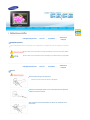 2
2
-
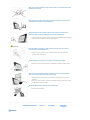 3
3
-
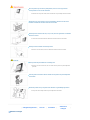 4
4
-
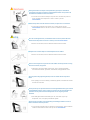 5
5
-
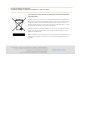 6
6
-
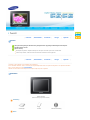 7
7
-
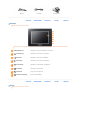 8
8
-
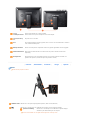 9
9
-
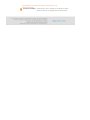 10
10
-
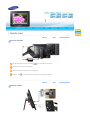 11
11
-
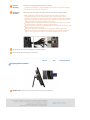 12
12
-
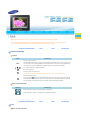 13
13
-
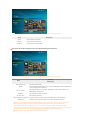 14
14
-
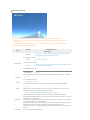 15
15
-
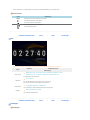 16
16
-
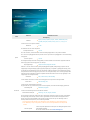 17
17
-
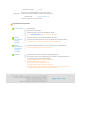 18
18
-
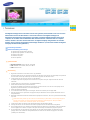 19
19
-
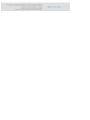 20
20
-
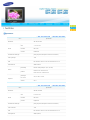 21
21
-
 22
22
-
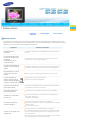 23
23
-
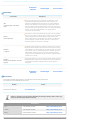 24
24
-
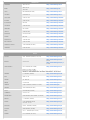 25
25
-
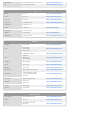 26
26
-
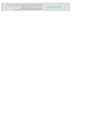 27
27
Samsung SPF-86H Handleiding
- Type
- Handleiding